เพื่อเผยแพร่และขายสินทรัพย์บนตลาด บัญชีหรือกลุ่มของคุณจะต้องตอบสนองความต้องการของ Roblox Creator และกลุ่ม ก่อนผู้ใช้ที่ตอบสนองความต้องการและยังไม่ถึงขีดจํากัดการเผยแพร่ ของพวกเขา สามารถอัปโหลดและขายสินทรัพย์ของพวกเขาในขั้นตอนทั่วไปต่อไปนี้:
- อัปโหลดสินทรัพย์ ผ่าน Studio เพื่อการตรวจสอบและการควบคุม
- เผยแพร่สินทรัพย์ ในตลาดหลังจากกำหนดค่าเมทาดาต้าและการตั้งค่าตลาด
อัปโหลดและเผยแพร่ขีดจํากัด
มีข้อจํากัดในจํานวนสินทรัพย์ที่คุณสามารถอัปโหลดไปยัง Roblox และเปิดใช้งานการขายบนตลาดได้:
| จํากัด | ร่างกายหรือหัว | |
|---|---|---|
| การอัปโหลดและการกลั่นกรอง | ไม่มีขีดจํากัด | ไม่มีขีดจํากัด |
| การเผยแพร่ - เปิดใช้งานในการขาย † | วันละ 1 | ไม่มีขีดจํากัด |
อัปโหลดสินทรัพย์
เมื่ออัปโหลดสินทรัพย์ของคุณ Studio ตรวจสอบสินทรัพย์ของคุณเพื่อปัญหาทางเทคนิค เช่น ลำดับชั้นที่ไม่ถูกต้องหรือโครงสร้างอุปกรณ์เสริมคุณยังสามารถเพิ่มภาพนิ่ง กำหนดเอง ให้กับสินทรัพย์ก่อนอัปโหลดเพื่อปรับแต่งวิธีที่รายการจะแสดงบนตลาด
- หลังจากอัปโหลดสินทรัพย์แล้ว รายการจะถูกวางในคิวการกลั่นกรองก่อนที่คุณจะสามารถเปิดใช้งานได้ในการขายดู การดูแล สำหรับข้อมูลเพิ่มเติมเกี่ยวกับกระบวนการนี้
- สำหรับรายละเอียดเกี่ยวกับการชำระเงินล่วงหน้าและค่าธรรมเนียมเมื่อเผยแพร่สินทรัพย์ไปยังตลาด โปรดดู ค่าธรรมเนียมและคอมมิชชัน
เพื่ออัปโหลดสินทรัพย์ของคุณ:
ในสตูดิโอ เพิ่มรายการตลาดไปยังพื้นที่ทำงานของคุณ
สำหรับอุปกรณ์และเสื้อผ้า รายการจะต้องเป็นวัตถุ Accessoryสำหรับข้อมูลเกี่ยวกับข้อกำหนดที่จำเป็น ดูที่ ข้อกำหนดอุปกรณ์เสริม
อัปโหลดเสื้อผ้าและอุปกรณ์เป็น Accessoryสำหรับข้อมูลเกี่ยวกับการแปลง Model ของคุณเป็น Accessory ดู เครื่องมือปรับแต่งอุปกรณ์เสริม
หากอัปโหลดรองเท้า รองเท้าแต่ละคู่ต้องเป็นวัตถุอุปกรณ์เสริมของตัวเอง:
- ตั้งชื่ออุปกรณ์รองเท้าแต่ละชิ้น LeftShoeAccessory และ RightShoeAccessory
- เลือกอุปกรณ์รองเท้าด้านซ้ายและขวาทั้งสองและคลิกขวา > กลุ่มเป็นโมเดล ก่อนขั้นตอนที่ 2
สำหรับร่างกายและหัว รายการจะต้องเป็น Model สำหรับข้อมูลเกี่ยวกับข้อกำหนดที่จำเป็น ดูที่ ข้อกำหนดตัวละครอวาตาร์
- คุณสามารถเพิ่มสีผิวเริ่มต้นให้กับร่างกายโดยการเพิ่มวัตถุ BodyColors ในรูปแบบของคุณ
ในหน้าต่าง สํารวจ คลิกขวาที่วัตถุและเลือก บันทึกลงใน Roblox
ใน ส่งเป็น เลือก สินทรัพย์อวาตาร์ .
ในเมนูการเลือกประเภททรัพยากร พิมพ์เลือกประเภททรัพยากรตลาดที่เหมาะสม การตรวจสอบจะเริ่มต้นเมื่อเลือก

อัปโหลดสินทรัพย์อุปกรณ์เสริมเสื้อผ้า 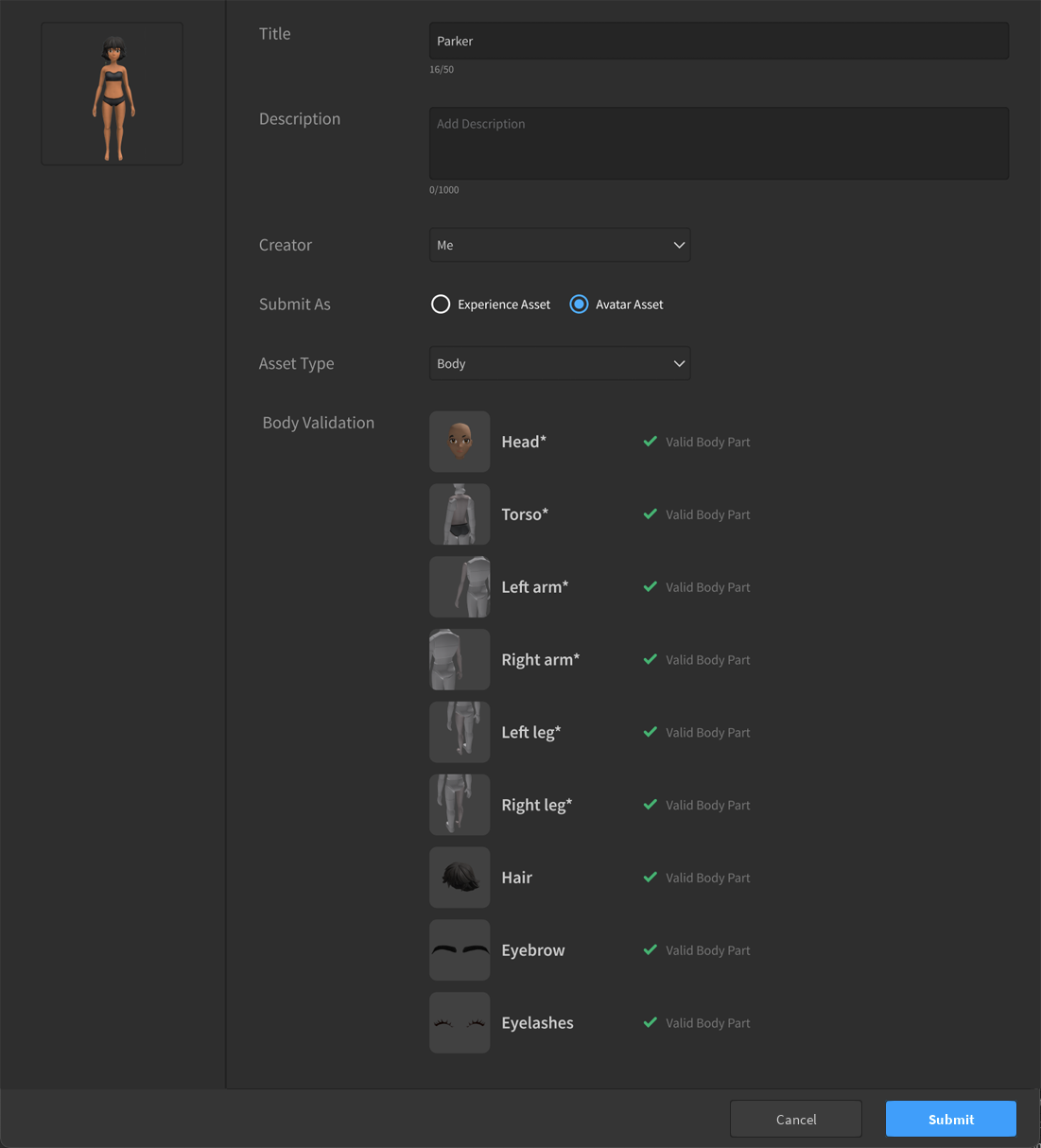
อัปโหลดชุดสินทรัพย์ร่างกาย เมื่อการตรวจสอบสําเร็จแล้ว จะปรากฏหน้าต่างคําอธิบายรายการกรอกฟิลด์ต่อไปนี้และปฏิบัติตามแนวทางที่ดีที่สุดของเมทาดาต้า เมื่อเป็นไปได้
- ชื่อ - ชื่อของสินทรัพย์ของคุณในตลาด
- คำอธิบาย - คำอธิบายของสินทรัพย์ของคุณในตลาด -
- แท็ก - คุณสามารถเพิ่มแท็กได้ถึง 5 แท็กจากรายการล่วงหน้าไปยังแต่ละรายการเพื่อช่วยในการค้นพบRoblox พิมพ์เช่น ผม , หลัง หรือ ไหล่ * ผู้สร้าง - คุณสามารถตั้งค่าผู้ใช้หรือกลุ่มที่เกี่ยวข้องให้เป็นผู้สร้างของสินทรัพย์นี้ผู้สร้างสามารถเข้าถึงสินทรัพย์ของตลาดเพื่อตั้งราคา ประโยชน์ และข้อมูลการขายได้
คลิก ส่ง เพื่อจ่ายค่าอัปโหลดใดๆ ที่เกี่ยวข้องและส่งสินทรัพย์ของคุณเพื่อการอนุมัติการคัดกรอง
หลังจากอัปโหลดสินทรัพย์แล้ว คุณสามารถค้นหาได้ในแท็บ สิ่งประดิษฐ์ ของ กล่องเครื่องมือ ในสถานะก่อนเผยแพร่ที่คุณสามารถดูสถานะการกรองปัจจุบันหรือแก้ไขชื่อและคำอธิบายได้
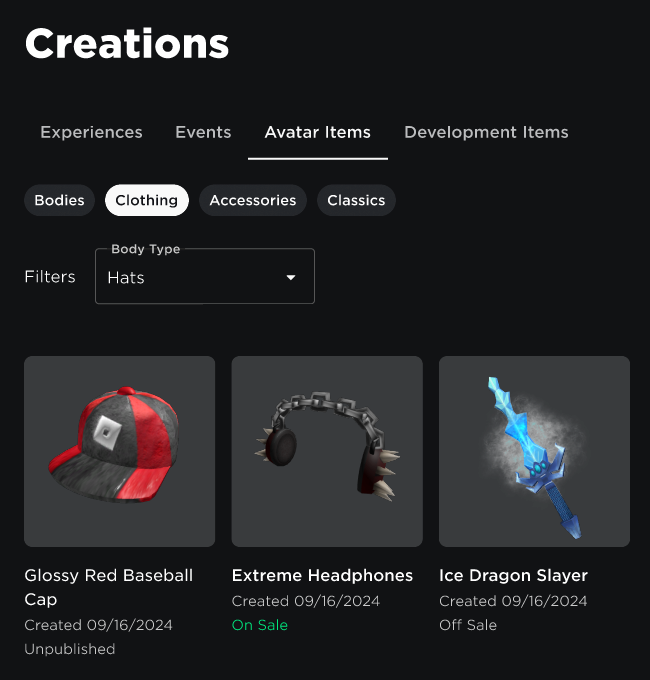
การแก้ปัญหา
ในระหว่างกระบวนการอัปโหลดคุณอาจพบปัญหาที่ทำให้ไอเทมไม่สามารถอัปโหลดได้สิ่งเหล่านี้อาจเกิดขึ้นเนื่องจากปัญหาทางเทคนิคกับสินทรัพย์เองหรือปัญหากับเมทาดาต้าของสินทรัพย์ เช่น การเป็นเจ้าของที่ไม่ถูกต้องหรือข้อความเท็กซ์ที่ไม่เหมาะสม
สำหรับปัญหาทางเทคนิคในระหว่างขั้นตอนการตรวจสอบ เลื่อนเมาส์เหนือข้อผิดพลาดเพื่อดูผลลัพธ์ความล้มเหลวโดยเฉพาะปัญหาส่วนใหญ่อาจต้องปรับแบบจําลองของคุณในแอปพลิเคชันการจําลองบุคคลที่สามและนํากลับเข้าสู่ Studio:
ดูข้อกำหนดการโมเดลสำหรับ อุปกรณ์เสริม และ ตัวละคร สำหรับข้อกำหนดทางเทคนิค
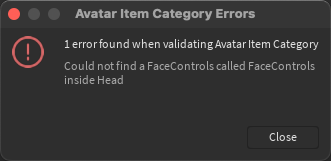
สำหรับปัญหาการตรวจสอบอื่น ๆ ให้คำนึงถึงความขัดแย้งในการอัปโหลดทั่วไปต่อไปนี้:
- ตัวกรองข้อความของสตูดิโอระบุสตริงที่ไม่เหมาะสมในชื่อหรือคำอธิบาย
- การอัตโนมัติของ Roblox ธงบัญชีของคุณสำหรับการดำเนินการซ้ำอาจเกิดบ่อยขึ้นหากคุณเพิ่มแท็กให้กับรายการของคุณลองส่งโดยไม่มีแท็กและเพิ่มในภายหลังเมื่อไอเทมเผยแพร่
- รายการของคุณใช้ AssetID หรือ TextureID ที่เป็นส่วนหนึ่งของสินทรัพย์ที่มีอยู่ในตลาด หรือไม่เป็นของคุณหรือกลุ่มที่เหมาะสม
- รายการของคุณใช้ AssetID หรือ TextureID ที่ยังคงรอการดูแลระวัง
เผยแพร่สินทรัพย์
คุณสามารถดูสินทรัพย์ที่อัปโหลดในแดชบอร์ดผู้สร้างของคุณได้ที่ แดชบอร์ดผู้สร้างแต่ละรายการมีหน้า จัดการรายการ ที่คุณสามารถแก้ไขเมทาดาต้า, กำหนดการตั้งค่าที่เกี่ยวข้องกับการขาย, และเผยแพร่สินทรัพย์ของคุณไปยังตลาดได้
ก่อนเผยแพร่สินทรัพย์ของคุณ ไอเท็ม
เมทาดาต้า
คุณสามารถปรับเมทาดาต้าสำหรับสร้างสรรค์ใดๆ ได้ตลอดเวลาโปรดจำไว้ว่าเมทาดาต้า เช่น ชื่อและคำอธิบาย ควรปฏิบัติตาม การปฏิบัติที่ดีทั่วไป เพื่อหลีกเลี่ยงการคัดกรองและปรับปรุงความสามารถในการค้นพบ
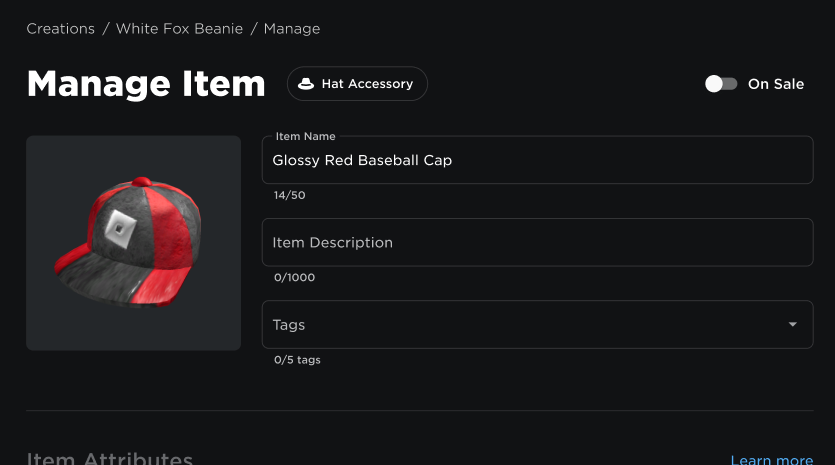
บนหน้าจัดการรายการคุณสามารถอัปเดตฟิลด์ต่อไปนี้:
- ชื่อ - ชื่อของสินทรัพย์ของคุณในตลาด คุณสามารถแก้ไขได้หลังการเผยแพร่
- คําอธิบาย - คําอธิบายของสินทรัพย์ของคุณในตลาด -
- แท็ก - คุณสามารถเพิ่มแท็กได้ถึง 5 แท็กจากรายการล่วงหน้าไปยังแต่ละรายการเพื่อช่วยในการค้นพบRoblox พิมพ์เช่น ผม , หลัง หรือ ไหล่
คุณสมบัติของรายการ
ใน คุณสมบัติของรายการ คุณสามารถตั้งค่า ความพร้อมใช้งาน ของสินทรัพย์ของคุณเป็น ไม่ จํากัด หรือ จํากัด ไอเท็ม
- ไม่จํากัด รายการช่วยให้สามารถซื้อสำเนาไม่จํากัดได้
- จํากัด รายการอนุญาตให้มีรายการจํานวนคงที่เท่านั้นที่จะซื้อได้ ทำให้คุณสามารถขายรายการจํานวนจํากัดของไอเทมดิจิทัลสุดพิเศษหรือเฉพาะกิจกรรมได้
| ความพร้อมใช้งานของรายการ | ขายคุณสมบัติ |
|---|---|
| ไม่จํากัด | — สำเนาไม่จำกัดที่สามารถซื้อได้ — ไม่สามารถจำกัดจำนวนสำเนาต่อผู้ใช้ได้ — ไม่สามารถขายไอเทมฟรี — ไม่สามารถขายใหม่ได้ |
| จํากัด | — จํากัดจํานวนการขายทั้งหมด— สามารถจํากัดจํานวนการก็อบปี้ต้นฉบับต่อผู้ใช้— สามารถขายไอเทมฟรีได้, ค่าธรรมเนียมต่อหน่วยใช้— ขายได้อีกครั้ง |
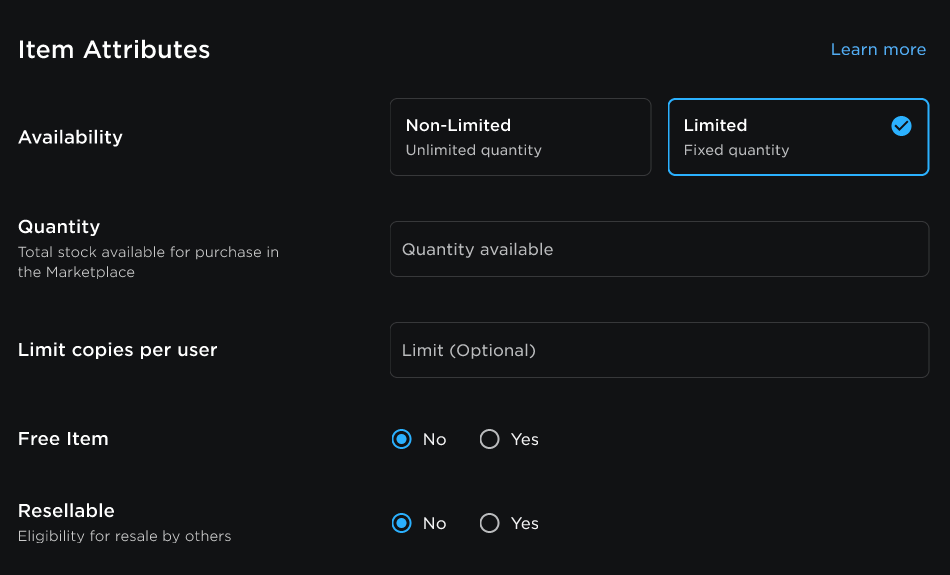
คุณสมบัติรายการต่อไปนี้ใช้ได้เฉพาะถ้าคุณตั้งค่าสินทรัพย์ของคุณเป็นสินทรัพย์จํากัด:
- ปริมาณ - ตั้งจำนวนสินทรัพย์ที่มีอยู่ในตลาด - ตั้งจำนวนสินทรัพย์ที่มีอยู่ในตลาดปริมาณสูงสุดสำหรับจํากัดที่จ่ายเงินคือ 3000ข้อจํากัดฟรีไม่มีปริมาณสูงสุด
- จํากัดการคัดลอกต่อผู้ใช้ - (ตัวเลือก) ตั้งจํานวนครั้งที่ผู้ใช้สามารถซื้อสินทรัพย์นี้ได้
- ข้อจํากัดการคัดลอกขึ้นอยู่กับเจ้าของหากผู้ใช้เป็นเจ้าของขีดจํากัดสูงสุดของการคัดลอกในสินค้าคงคลังของตน พวกเขาจะไม่สามารถซื้อสินทรัพย์จากรายการเดิมได้อีกต่อไปหากผู้ใช้ไม่ได้เป็นเจ้าของจำนวนสำเนาสูงสุดอีกต่อไป พวกเขาสามารถซื้อสำเนาจากรายการเดิมได้
- หลังจากเผยแพร่คุณสามารถเพิ่มมูลค่านี้ได้เท่านั้น ไม่สามารถลดลงได้
- ขายได้ - ไอเท็มผู้ใช้สามารถขายรายการจํากัดของคุณได้หากขายต่อ, คุณมีสิทธิ์ได้รับ คอมมิชชั่นการขายใหม่คุณสามารถเปลี่ยนสถานะ สามารถขายได้ ไอเท็มไม่สามารถปิดใช้งานในอนาคตได้
- คุณสมบัติที่สามารถขายได้ไม่สามารถใช้ได้สำหรับบัญชีที่ตั้งอยู่ในญี่ปุ่น
การตั้งราคา
ไอเท็มพิมพ์สําหรับประเภทสินทรัพย์นั้น
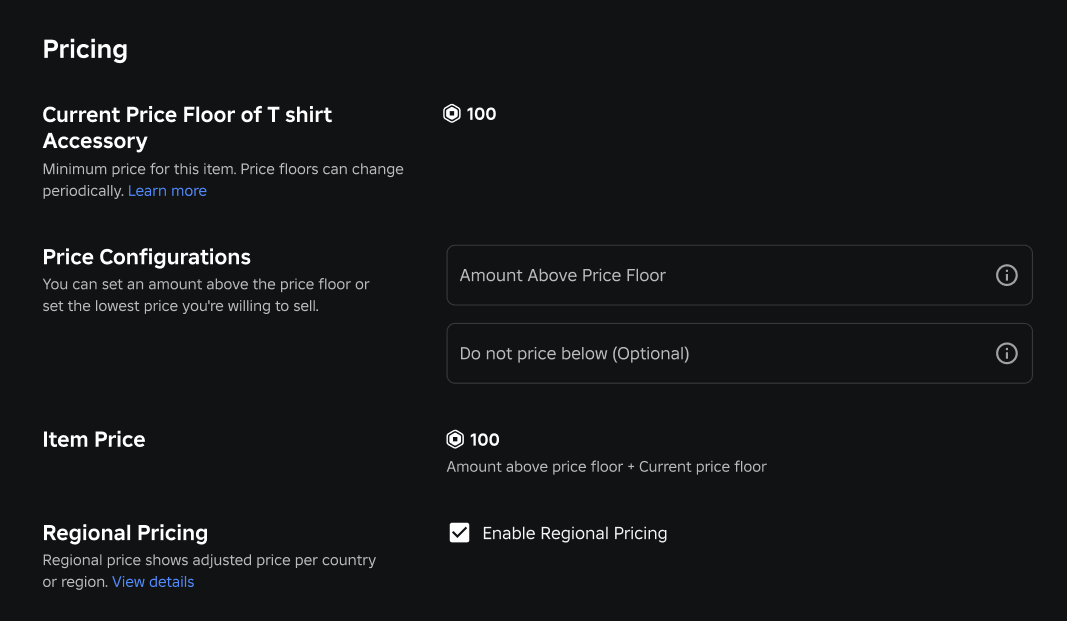
คุณสามารถตั้งค่าการควบคุมราคาสองประเภทตามราคาชั้น:
- จํานวนเงินเหนือระดับราคา (จําเป็นต้องมี) คือจํานวน Robux ที่รายการจะอยู่เหนือระดับราคาปัจจุบันตัวอย่างเช่น หากพื้นมีราคา 50 Robux และคุณป้อน 5 Robux ที่นี่ ราคาจะเป็น 55 Robuxคุณยังสามารถเลือกที่จะตั้งค่าค่านี้เป็นศูนย์หากคุณต้องการให้ราคาของไอเทมเป็นราคาพื้นฐานเสมอ
- อย่าตั้งราคาต่ำกว่า (เลือกได้) เป็นราคาต่ำสุดที่รายการของผู้สร้างสามารถไปถึงได้เป็นตัวเลือกและจะได้รับการเคารพเสมอการใส่นี้มีประโยชน์หากคุณกังวลเกี่ยวกับราคาต่ำสุดที่รายการของคุณสามารถขายได้ตัวอย่างเช่น หากคุณใส่ 200 Robux ที่นี่ ราคาของรายการของคุณจะไม่ลดต่ำกว่า 200 Robux ไม่ว่าราคาชั้นจะเป็นอะไร
เมื่อตั้งราคา คุณสามารถดูการแยกส่วนร้อยละของค่าคอมมิชชั่นในกล่องโต้ตอบได้การแยกรายละเอียดค่าธรรมเนียมที่คล้ายกันเมื่อมีการใช้งานจะมีให้ที่ด้านล่างของแจ้งเตือนดู ค่าธรรมเนียมและคอมมิชชั่นของตลาด สำหรับข้อมูลเพิ่มเติมเกี่ยวกับค่าธรรมเนียมและคอมมิชชั่นสำหรับรายการในตลาด
จํากัดการคัดลอกต่อผู้ใช้
หากคุณกำลังขายไอเทมจํากัด คุณสามารถเปิดใช้งาน จํากัดการคัดลอกต่อผู้ใช้ เพื่อตั้งจํานวนครั้งที่ผู้ใช้สามารถซื้อสินทรัพย์นี้ได้สิ่งนี้มีผลเฉพาะกับการซื้อจากรายการเดิมและผู้ใช้ยังสามารถซื้อสำเนาเพิ่มเติมของสินทรัพย์จํากัดเดียวกันจากผู้ขายได้คุณไม่สามารถเปลี่ยนการตั้งค่านี้หลังการเผยแพร่ได้
ข้อจํากัดการคัดลอกขึ้นอยู่กับเจ้าของหากผู้ใช้เป็นเจ้าของขีดจํากัดสูงสุดของการคัดลอกในสินค้าคงคลังของตน พวกเขาจะไม่สามารถซื้อสินทรัพย์จากรายการเดิมได้อีกต่อไปหากผู้ใช้ไม่ได้เป็นเจ้าของจำนวนสำเนาสูงสุดอีกต่อไป พวกเขาสามารถซื้อสำเนาจากรายการเดิมได้
สถานที่ขาย
ตัวเลือก สถานที่ขาย เป็นที่ที่คุณสามารถขายสินทรัพย์ของคุณได้เกินตลาดในบางกรณีคุณอาจต้องการจำกัดการเข้าถึงสินทรัพย์ของคุณไปยังประสบการณ์บางอย่างหรือเฉพาะตลาดเท่านั้น

ประสบการณ์ที่ขายไอเทมในตลาดได้รับค่าคอมมิชชันเพิ่มเติม รวมถึงการทำธุรกรรมผ่านเมนู ตรวจสอบ หรือผ่าน API ภายในประสบการณ์
ตัวเลือกตำแหน่งต่อไปนี้สามารถใช้ได้สำหรับรายการทั้งหมด:
| สถานที่ | คําอธิบาย |
|---|---|
| ตลาดและประสบการณ์ทั้งหมด | ผู้ใช้สามารถซื้อรายการนี้ในตลาดหรือประสบการณ์ใดก็ได้ที่เสนอการซื้อในตลาด นี่คือการตั้งค่าเริ่มต้น |
| ประสบการณ์ตามรหัสสถานที่ (API เท่านั้น) | ผู้ใช้สามารถซื้อสินค้าเดิมของรายการนี้ในประสบการณ์ที่เกี่ยวข้องกับรหัสสถานที่ที่ให้ไว้เท่านั้นต้องการรหัสสถานที่เพียงหนึ่งรายการต่อประสบการณ์และผู้สร้างสามารถอัปเดตและเปลี่ยนรหัสสถานที่ได้ตลอดเวลาหลังจากบันทึกรหัสสถานที่ใหม่แล้ว เจ้าของประสบการณ์ต้องเปิดใช้งานอวตารด้วยตนเอง สําหรับประสบการณ์ของพวกเขา |
กำหนดการขายรายการ
เพื่อกำหนดการขายสินทรัพย์ของคุณในหน้า จัดการรายการ คลิก กำหนดการขาย ภายใต้ตัวเลือก อยู่ในการขาย และใส่วันที่ เริ่มการขาย และวันที่ สิ้นสุดการขาย ที่เลือกได้หากคุณไม่ใส่วันที่สิ้นสุด รายการจะอยู่ในการขายอย่างไม่มีกำหนด
คุณสามารถใช้การนัดหมายเพื่อขายทั้งสินทรัพย์จํากัดและไม่จํากัด
คุณสามารถกำหนดการขายล่วงหน้าได้ถึง 30 วัน
ไอเท็ม
เมื่อเผยแพร่สินทรัพย์ครั้งแรก เลือกปุ่ม เผยแพร่รายการ ที่ด้านท้ายของแบบฟอร์มเพื่อจ่ายค่าธรรมเนียมการเผยแพร่ และรายการของคุณในการขาย
สลับการขาย
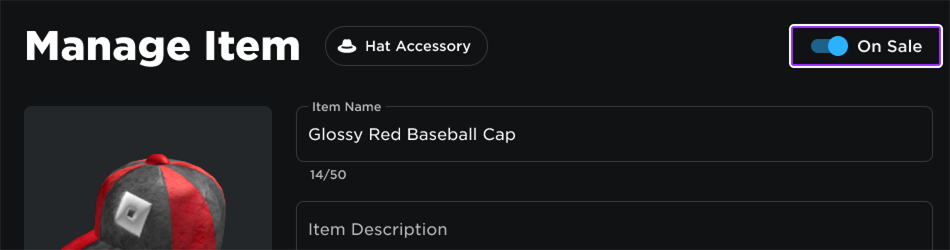
คุณสามารถปิดการขายสินทรัพย์ที่เผยแพร่โดยปิดการใช้งาน ขาย ที่ด้านบนของหน้าจัดการรายการ
หลังจากเปิดใช้งานรายการสำหรับขายแล้ว คุณสามารถนำรายการออกจากการขายโดยปิดใช้งานสวิตช์ได้ ค่าธรรมเนียมการเผยแพร่ไม่จำเป็นต้องเปิดใช้งานอีกครั้ง